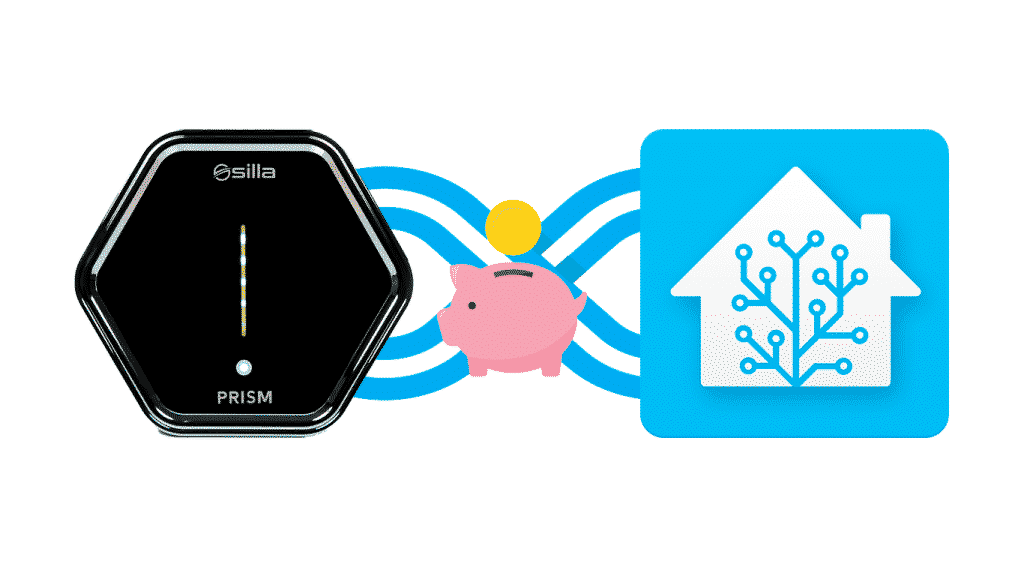
Piggybank vector created by rawpixel.com - www.freepik.comIn una guida precedente abbiamo visto come integrare la wallbox Prism in Home Assistant per registrare i dati rilevati e per controllarla da remoto tramite una plancia personalizzata. In questa guida vedremo invece come far cambiare in automatico modalità alla wallbox a seconda della fascia oraria in modo tale da ricaricare prelevando energia dalla rete elettrica solo in fascia F2 ed F3 (quando solitamente l’energia elettrica costa meno).
Prerequisiti
Nel seguito di questa guida darò per scontato che abbiate già installato Home Assistant e che abbiate integrato al suo interno la wallbox Prism come mostrato in questa guida.
Creazione di sensori per individuare la fascia oraria corrente
Per prima cosa dobbiamo creare all’interno di home assistant dei sensori di tipo booleano (che possono quindi solo trovarsi negli stati acceso o spento) per individuare i giorni e le fasce orarie di nostro interesse. Per fare questo dobbiamo aggiungere nella sezione binary_sensor (quella posta dopo la riga “binary_sensor:” [se non è presente scrivetela voi prima di copiare il codice qui sotto]) del file “configuration.yaml” di Home Assistant (se non sapete di cosa sto parlando potete leggere questa guida) il codice seguente:
#Per Definizione Fasce Energia
- platform: workday
country: IT
name: "Sabato"
workdays: [sat]
excludes: [sun, holiday, mon, tue, wed, thu, fri]
- platform: workday
country: IT
name: "Festivo"
workdays: [sun, holiday]
excludes: [mon, tue, wed, thu, fri, sat]
- platform: workday
country: IT
name: "Non Festivo"
workdays: [mon, tue, wed, thu, fri, sat]
excludes: [sun, holiday]
#Fascia F1
- platform: tod
name: F1
after: "8:00"
before: "19:01"
#Fascia F2
#LUN-VEN
- platform: tod
name: F2a
after: "7:00"
before: "8:01"
- platform: tod
name: F2b
after: "19:00"
before: "23:01"
#SAB
- platform: tod
name: F2s
after: "7:00"
before: "23:01"
#Fascia F3
#LUN-VEN
- platform: tod
name: F3a
after: "00:00"
before: "7:01"
- platform: tod
name: F3b
after: "23:00"
before: "00:01"
A questo punto sarà possibile creare un sensore per tenere traccia della fascia oraria “elettrica” attiva. Per fare questo dobbiamo aggiungere nella sezione sensor (quella posta dopo la riga “sensor:” [se non è presente scrivetela voi prima di copiare il codice qui sotto]) del file “configuration.yaml” di Home Assistant il codice seguente:
#Fascia Oraria
- platform: template
sensors:
meter_tariff:
friendly_name: "Fascia Oraria"
value_template: >-
{% if is_state('binary_sensor.non_festivo', 'off') or is_state('binary_sensor.f3a', 'on') or is_state('binary_sensor.f3b', 'on') %}
F3
{% elif is_state('binary_sensor.f2a', 'on') or is_state('binary_sensor.f2b', 'on') or (is_state('binary_sensor.sabato', 'on') and is_state('binary_sensor.f2s', 'on')) %}
F2
{% else %}
F1
{% endif %}Dopo aver inserito il codice nel file di configurazione, sarà sufficiente riavviare Home Assistant tramite il comando in Configurazione>Impostazioni>Controlli del Server. Dopo il riavvio sarà possibile trovare il sensore ed osservarne lo stato in Configurazione>Impostazioni>Dispositivi e Servizi>Entità.
Creazione di un’automazione per variare la modalità di ricarica della wallbox Prism in base alla fascia oraria corrente
Dobbiamo infine fare in modo che Home Assistant cambi in automatico la modalità di ricarica della wallbox Prism ogni volta che si verifica un cambio di fascia. Dobbiamo inoltre fare in modo che la ricarica non riparta nel caso in cui sia stata messa in pausa manualmente. Per fare questo bisognerà aggiungere il seguente codice all’interno del file “automations.yaml“:
- alias: Evita F1
description: ''
trigger:
- platform: state
entity_id: sensor.meter_tariff
to: F1
- platform: state
entity_id: sensor.meter_tariff
to: F2
- platform: state
entity_id: sensor.meter_tariff
to: F3
condition:
- condition: not
conditions:
- condition: state
entity_id: sensor.prism_mode_internal
state: pause
action:
- choose:
- conditions:
- condition: state
entity_id: sensor.meter_tariff
state: F1
sequence:
- service: input_boolean.turn_on
target:
entity_id: input_boolean.prism_solar_mode
- conditions:
- condition: or
conditions:
- condition: state
entity_id: sensor.meter_tariff
state: F2
- condition: state
entity_id: sensor.meter_tariff
state: F3
sequence:
- service: input_boolean.turn_on
target:
entity_id: input_boolean.prism_normal_mode
default: []
mode: singleInfine riavviare il server di Home Assistant per applicare le modifiche. A questo punto sarà possibile trovare un’entità per attivare e disattivare questa automazione nella sezione Configurazione>Impostazioni>Dispositivi e Servizi>Entità.
Aggiornamento plancia di controllo Prism in Home Assistant
In questa guida ho mostrato come creare una plancia in Home Assistant per controllare la wallbox Prism tramite l’UI di Home Assistant. Possiamo ora aggiungere l’entità per controllare l’automazione appena creata. Per fare questo sarà sufficiente sostituire il codice usato nella guida indicata ad inizio paragrafo con il codice seguente:
type: entities
entities:
- entity: sensor.prism_stato
- entity: sensor.prism_autolimit
- entity: automation.evita_f1
- type: divider
- type: buttons
entities:
- entity: input_boolean.prism_solar_mode
name: Modalità Solare
- entity: input_boolean.prism_pause_mode
name: Pausa
- entity: input_boolean.prism_normal_mode
name: Modalità Normale
- type: divider
- entity: input_number.prism_max_current_set
- entity: sensor.prism_corrente_a
icon: mdi:flash
name: Corrente Erogata
- type: divider
- entity: sensor.prism_durata_sessione
icon: mdi:timer
name: Durata Ultima Ricarica
- entity: sensor.prism_energia_erogata_sessione
icon: mdi:battery-positive
name: Energia Ultima Ricarica
- type: divider
- entity: sensor.prism_potenza
name: Potenza Erogata
icon: mdi:transmission-tower
header:
type: picture
image: local/myimages/prism2.png
tap_action:
action: none
hold_action:
action: none
title: Prism
show_header_toggle: false
state_color: true
Dopo aver salvato le modifiche il risultato finale sarà il seguente:
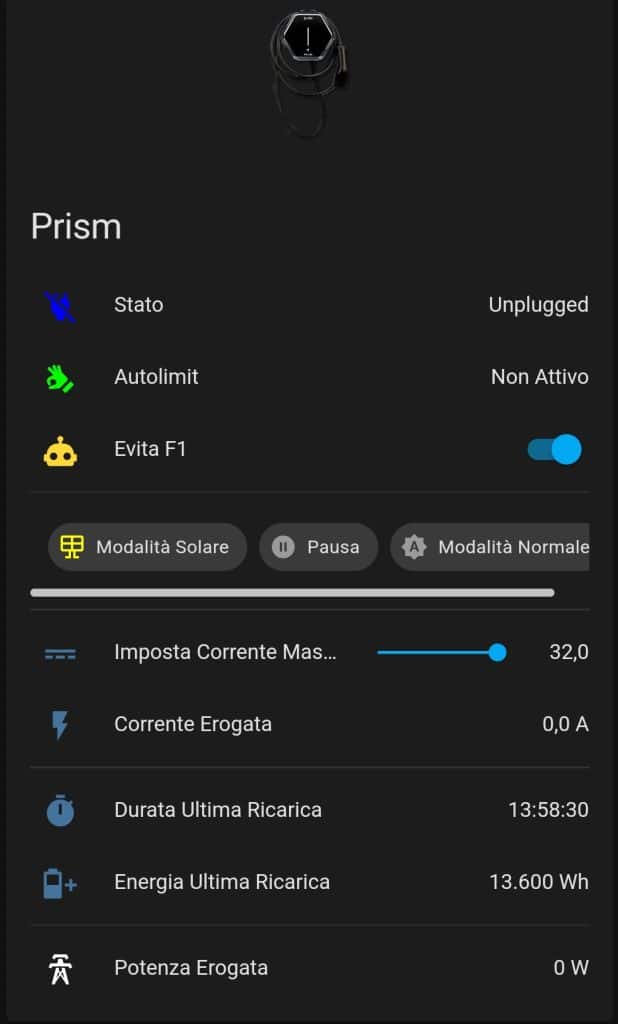
Conclusione
In questa guida abbiamo visto come cambiare in automatico la modalità di ricarica della wallbox Prism tramite Home Assistant per ricaricare prelevando energia dalla rete nelle fasce orarie più economiche. Abbiamo inoltre creato un sensore per visualizzare la fascia oraria corrente che potrà essere utilizzato in altre automazioni oppure in plance per la gestione energia.
Se questa guida ti è piaciuta segui il mio blog sui canali social (clicca sulle icone in fondo alla pagina) per essere informato su tutti i nuovi articoli che scriverò.
